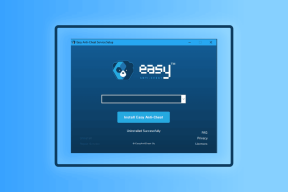Dva najboljša načina za brezplačno tiskanje s Canve
Miscellanea / / April 29, 2023
Canva je eno najboljših orodij za grafično oblikovanje. Z vgrajenimi predlogami lahko ustvarite privlačne letake, glasila, brošure, poklicne življenjepise in drugo. Svoje najljubše dizajne lahko celo natisnete za različne namene. Tukaj so najboljši načini za brezplačno tiskanje iz Canve.
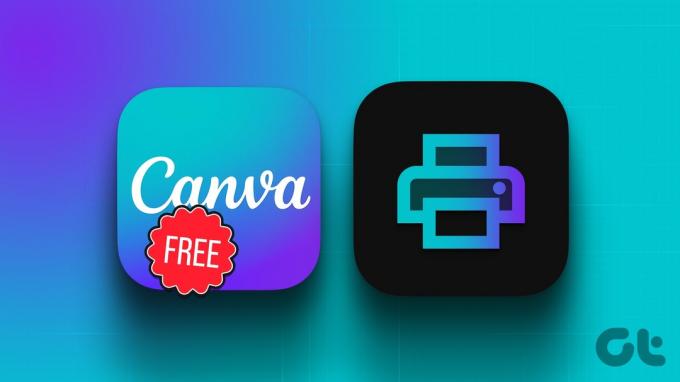
Včasih digitalna različica vašega dizajna Canva ni dovolj. Če ga želite uporabiti v svoji trgovini, pisarni ali v poslovne namene, ga morate natisniti in razdeliti drugim. Ne glede na to, ali uporabljate spletno različico ali mobilne aplikacije, je tiskanje vaših Canva modelov doma ali v pisarni zelo enostavno, ne da bi morali plačati niti centa.
Kaj je Canva Print
Preden vam pokažemo brezplačne metode, se pogovorimo o storitvi podjetja Canva Print. Če doma ali v pisarni nimate visokokakovostnega barvnega tiskalnika, uporabite storitev Canva Print za nekaj dolarjev in dobite profesionalno natisnjene dizajne na dom.
Canva vam omogoča izbiro med več kot 50.000 predlogami za okrasitev končnega dizajna. Izberete lahko dizajn sprednje in zadnje strani, velikost, vrsto papirja, zaključek papirja, število kopij, preverite ceno in izpolnite druge podrobnosti, da dobite svoje najljubše dizajne doma.

Vendar ima storitev Canva Print veliko pomanjkljivost. Glede na vašo lokacijo lahko traja do en teden, da dobite natisnjen dizajn na dom ali v pisarno. Če odpirate novo kavarno, imate v prihodnjih dneh razprodajo ali organizirate rojstnodnevno zabavo čez vikend, morda ne boste pravočasno prejeli svojih dizajnov. Najbolje je, da natisnete stran iz Canve z uporabo vrhunski brezžični tiskalnik.
Brezplačno tiskanje iz Canve na namizju
Začeli bomo s spletno različico Canve in prešli na mobilne aplikacije za tiskanje vaših dizajnov.
Korak 1: Obiščite spletno mesto Canva v brskalniku in se prijavite s podatki o svojem računu.
Obiščite Canvo
2. korak: Ustvarite nov dizajn ali odprite obstoječega. Izvedite potrebne spremembe z urejevalnikom Canva, bogatim s funkcijami.
3. korak: Kliknite Datoteka na vrhu in razširite Nastavitve pogleda. Omogoči Pokaži pretok tiskanja. Možnost vam omogoča, da se izognete nepotrebnim belim robom pri tiskanju do roba papirja.

4. korak: Omogočite lahko tudi robove, da zagotovite, da bistveni elementi oblikovanja med tiskanjem niso izrezani.
5. korak: Na dnu izberite Opombe in vnesite opombe, ki jih želite hraniti ločeno od končnega dokumenta PDF.

6. korak: Na vrhu kliknite ikono za skupno rabo in pritisnite Prenos.

7. korak: Spremenite vrsto datoteke v PDF, kar je idealno za tiskanje. Morda boste opazili tri možnosti.
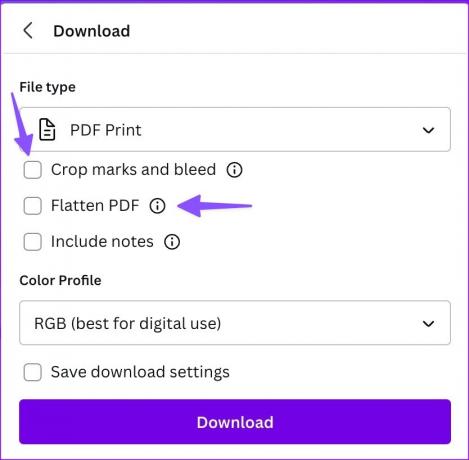
- Oznake obrezovanja in zareze: Ko prenašate svoj dizajn, lahko dodate oznake za obrezovanje, da označite, kje rezati papir.
- Izravnaj PDF: Možnost pretvori vaš dizajn z več plastmi v enega. Zagotavlja, da se natisnejo vsi vaši oblikovalski elementi Canva.
- Vključuje opombe: Svojemu dizajnu lahko dodate opombe (kot je prikazano v petem koraku) in jih prenesete kot PDF.
8. korak: Izberite ustrezen barvni profil. Canva priporoča RGB za digitalno uporabo in CMYK za profesionalno tiskanje.
Slednji je zaklenjen pod načrtom Canva Pro. Začne se pri 12,99 USD na mesec. Izberite Prenos.

Ko prenesete svoj dizajn Canva, ga natisnite s tiskalnikom po spodnjih korakih.
Korak 1: Odprite meni File Explorer ali Finder na namizju in zaženite datoteko PDF v svojem želenem urejevalniku.
2. korak: Pritisnite bližnjico na tipkovnici Ctrl + P (Windows) ali Command + P (na Mac) in odprite meni Natisni.
3. korak: Izberite svoj tiskalnik, nastavite postavitev, izberite barvni tisk in kliknite Natisni.

Če tvoj tiskalnik ne deluje v sistemu Windows, preverite našo namensko objavo, da odpravite težavo.
Brezplačno tiskanje iz Canve na mobilni napravi
Canva uporablja isti vmesnik za Android in iPhone. Na spodnjih posnetkih zaslona bomo uporabili Canva za iPhone. Enako lahko uporabite v sistemu Android za tiskanje svojih dizajnov.
Korak 1: Prenesite in zaženite Canva na iPhone. Prijavite se s podatki o svojem računu.
Prenesite Canva na iPhone
2. korak: Izberite svoj obstoječi dizajn in ga uredite. Dotaknite se ikone za skupno rabo na vrhu.

3. korak: Izberite Prenos.
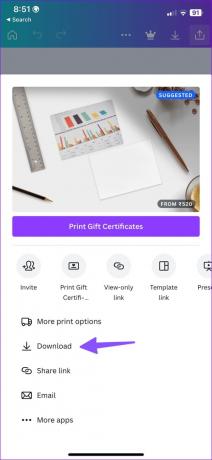
4. korak: Shranite načrt kot PDF, omogočite izravnavanje PDF-ja, vključite opombe, če želite, in tapnite Prenesi.
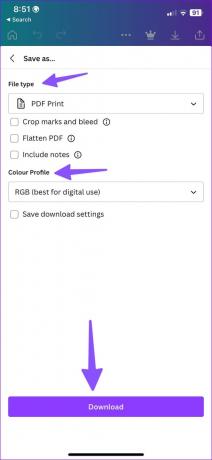
5. korak: Canva ustvari datoteko PDF v vašem telefonu in odpre list za skupno rabo. Tapnite Natisni, izberite svoj tiskalnik, omogočite preklop Tiskaj v barvah, prilagodite kakovost medija in izberite Natisni v zgornjem desnem kotu.
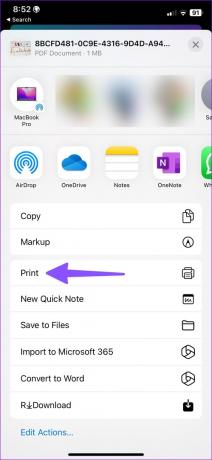

Včasih, tiskalnik morda ne bo prikazan v iPhonu. Če se soočate z istim, preverite našo ločeno objavo, da odpravite težavo.
Natisnite svoje Canva dizajne
Ni vam treba uporabljati plačljive storitve Canva Print. Z domačim ali pisarniškim tiskalnikom lahko preprosto dostopate do svojih načrtov Canva na papirju. Je hiter, cenejši in hitro opravi delo.
Nazadnje posodobljeno 27. aprila 2023
Zgornji članek lahko vsebuje pridružene povezave, ki pomagajo pri podpori Guiding Tech. Vendar to ne vpliva na našo uredniško integriteto. Vsebina ostaja nepristranska in verodostojna.
Napisal
Parth Shah
Parth je prej delal pri EOTO.tech in pokrival tehnološke novice. Trenutno je samostojni poklic pri Guiding Tech, kjer piše o primerjavi aplikacij, vadnicah, nasvetih in trikih za programsko opremo ter se poglablja v platforme iOS, Android, macOS in Windows.